Avec cet article, vous apprendrez à corriger l’erreur de capteur d’empreintes digitales Pixel 7 qui ne fonctionne pas. De nombreux utilisateurs de Pixel 7 et Pixel 7 Pro ont exprimé leur mécontentement à l’égard du capteur d’empreintes digitales dans Forum Reddit.
Si vous rencontrez un problème similaire, lisez le message pour savoir comment réparer le capteur d’empreintes digitales cassé du Pixel 7.
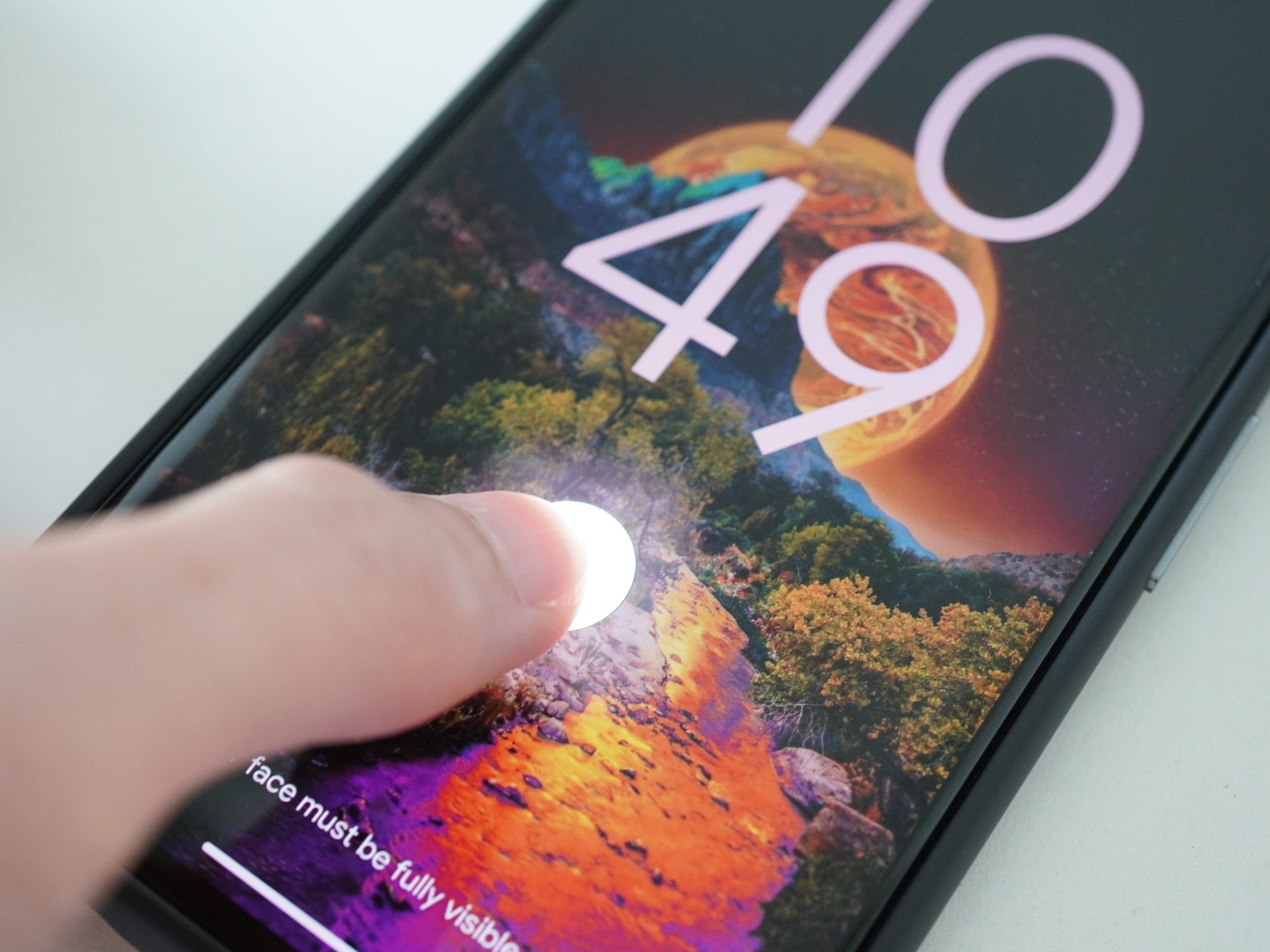
Découvrez Google Pixel 7 et Pixel 7 Pro : prix, spécifications et plus
Comment réparer l’erreur du capteur d’empreintes digitales Pixel 7 qui ne fonctionne pas ?
Essayez ces solutions pour corriger l’erreur de non-fonctionnement du capteur d’empreintes digitales Pixel 7 :
- Nettoyer l’écran du Pixel 7
- Appuyez fermement
- Couvrir le capteur avec la main
- Activer l’affichage permanent
- Hydrater les mains
- Vérifier le protecteur d’écran
- Activer une sensibilité tactile accrue
- Mettre à jour le système d’exploitation du téléphone
- Réenregistrer l’empreinte digitale
- Ajouter des copies supplémentaires du même doigt
Examinons de plus près les correctifs.

Nettoyer l’écran du Pixel 7
Si l’empreinte digitale est sale ou présente des taches, le Pixel 7 ne pourra souvent pas la détecter. Utilisez le capteur d’empreintes digitales après avoir essuyé l’écran du téléphone avec un chiffon doux.
Appuyez fermement
Ne vous contentez pas de toucher l’écran avec votre doigt pour déverrouiller votre Pixel 7 avec votre empreinte digitale. L’empreinte digitale ne sera pas reconnue. Appuyez fermement sur le capteur et maintenez-le pendant quelques secondes pour déverrouiller correctement l’appareil.
Couvrir le capteur avec la main
Si le capteur d’empreintes digitales du Pixel 7 ne fonctionne pas correctement sous une lumière vive ou extérieure, essayez de le couvrir légèrement d’une main tout en plaçant fermement le doigt sur le capteur de l’autre. Ceci est fait pour empêcher la lumière supplémentaire d’obscurcir votre empreinte digitale.
Activer l’affichage permanent
L’écran toujours allumé rend le déverrouillage par empreinte digitale de votre Pixel 7 un peu plus rapide. En effet, l’icône du lecteur d’empreintes digitales ne mettra pas une seconde de plus à apparaître sur l’affichage permanent que sur l’écran de verrouillage.
Comment activer l’affichage permanent sur Pixel 7 ?
Accédez à Paramètres > Affichage > Écran de verrouillage pour activer l’affichage permanent.
Hydrater les mains
Google a mentionné ce correctif étrange sur son propre site Web d’assistance, même si cela peut sembler étrange. Vous devriez hydrater vos mains, en particulier le bout des doigts, selon Google. Cela a du sens car le scanner optique d’empreintes digitales à l’écran, qui est essentiellement un appareil photo qui allume une petite partie de l’écran pour faire correspondre l’empreinte digitale avec une copie existante sur votre téléphone, peut ne pas être en mesure d’identifier correctement vos doigts s’ils sont sec ou fissuré.

Vérifier le protecteur d’écran
Le retrait des protecteurs d’écran de leurs téléphones a immédiatement résolu le problème de non-fonctionnement du capteur d’empreintes digitales, selon de nombreux clients Pixel 7. Essayez de passer à un protecteur d’écran plus fin ou approuvé par Google si vous souhaitez en utiliser un. Les entreprises suivantes ont obtenu le certificat Made for Google :
- Casemate
- InvisibleShield
- Otterbox
- Panzerglass
- Tech21
Activer une sensibilité tactile accrue
Bien que ce paramètre ne devrait pas avoir d’effet sur le capteur d’empreintes digitales, certains utilisateurs, en particulier ceux qui utilisaient des protecteurs d’écran, affirment que c’était le cas. Il n’y a pas de mal à tenter le coup
Comment activer la sensibilité tactile accrue sur Pixel 7 ?
Sélectionnez Affichage sous Paramètres. Sélectionnez la bascule Augmenter la sensibilité au toucher.
Mettre à jour le système d’exploitation du téléphone
Un problème de système d’exploitation a causé des problèmes avec le lecteur d’empreintes digitales du Pixel 7. Heureusement, les mises à jour de Google ont apporté ces corrections.
Comment mettre à jour Pixel 7 ?
Pour mettre à jour votre logiciel, accédez à Paramètres > Sécurité. Appuyez sur le bouton Vérifier la mise à jour.
Réenregistrer l’empreinte digitale
Vous devriez essayer de répéter la procédure de configuration de l’empreinte digitale si le Pixel 7 n’enregistre pas votre empreinte digitale. Lorsque vous déverrouillez votre téléphone, veillez à le tenir de la même manière que vous le feriez normalement.
Comment ré-enregistrer une empreinte digitale sur Pixel 7 ?
- Sur votre téléphone Google Pixel, appuyez sur Paramètres.
- Sécurité > Déverrouillage par empreinte digitale.
- Tapez le code PIN ou le schéma de secours.
- Les empreintes digitales enregistrées vous salueront. L’icône Supprimer est située à côté de chacune des empreintes digitales accessibles. Vous verrez une fenêtre contextuelle de confirmation. Sélectionnez Oui pour supprimer.
- Appuyez sur l’option Ajouter une empreinte digitale après avoir supprimé les empreintes digitales actuelles. Vous pouvez également ajouter une empreinte digitale en revenant à Paramètres > Sécurité > Déverrouillage par empreinte digitale.
- Pour configurer l’empreinte digitale, suivez les instructions à l’écran. Pour enregistrer avec précision l’empreinte digitale, vous devrez toucher à plusieurs reprises le capteur, le maintenir et lever le doigt.
Ajouter des copies supplémentaires du même doigt
Le Pixel 7 a parfois du mal à reconnaître l’empreinte digitale dans diverses situations d’éclairage. Essayez d’ajouter plusieurs copies de la même empreinte si une empreinte ne fonctionne pas. Essayez de les ajouter dans une variété de situations d’éclairage, telles que l’obscurité totale, la luminosité extrême et l’intérieur avec un éclairage standard.
Comment ajouter plusieurs empreintes digitales sur Pixel 7 ?
Accédez à Paramètres > Sécurité > Empreinte digitale > Ajouter une empreinte digitale pour ajouter d’autres empreintes digitales.
Source: Le capteur d’empreintes digitales Pixel 7 ne fonctionne pas : comment y remédier ?




